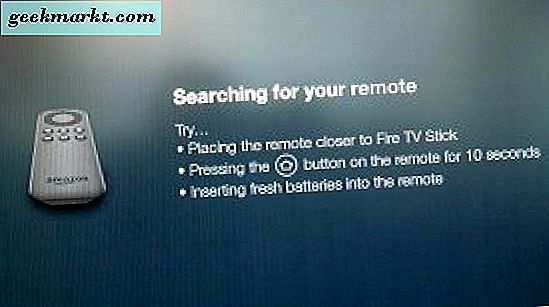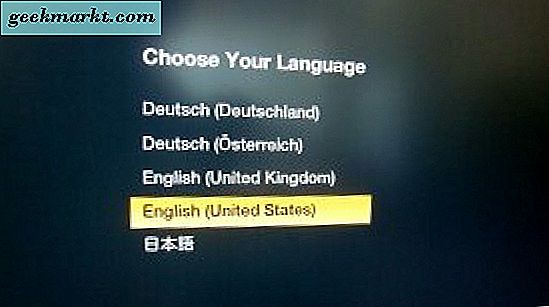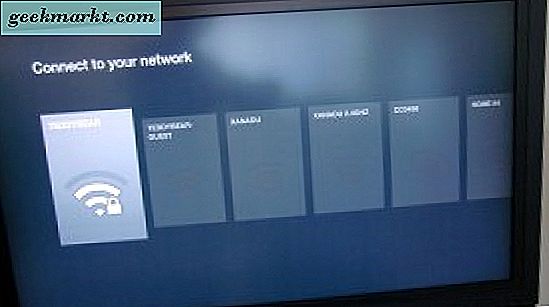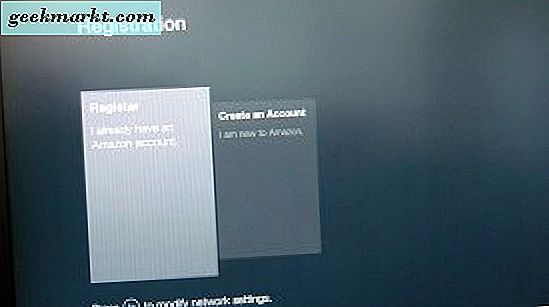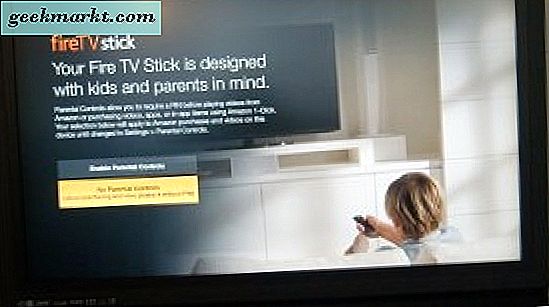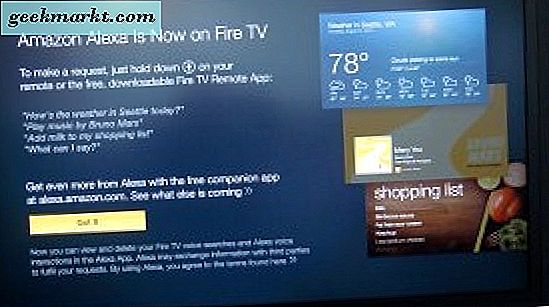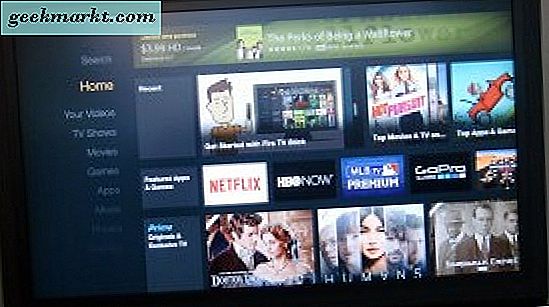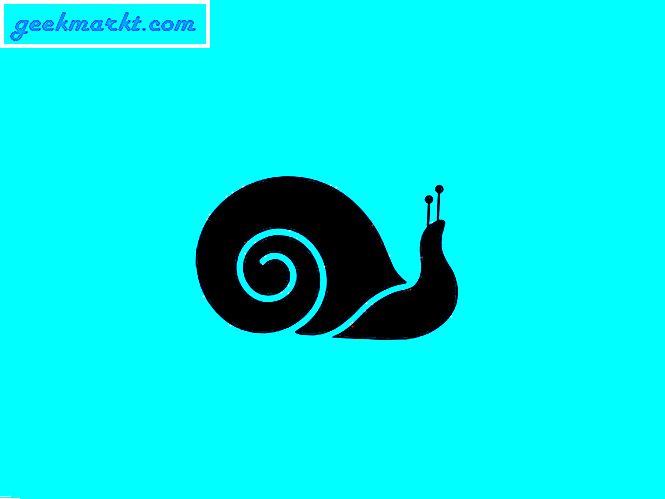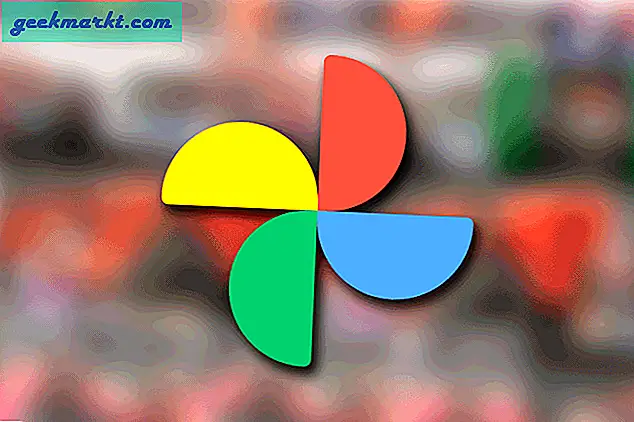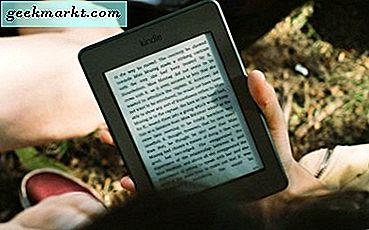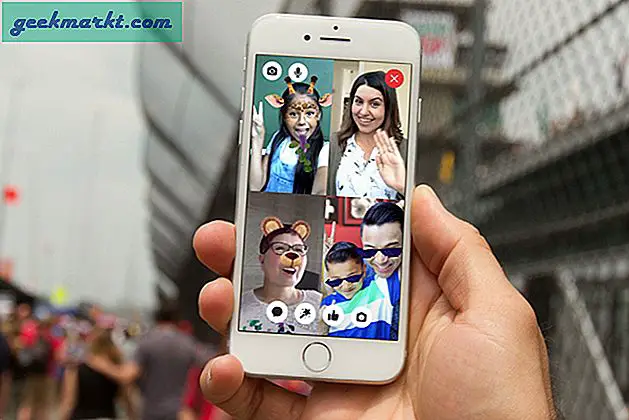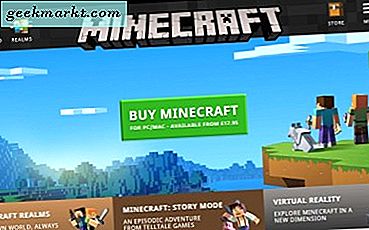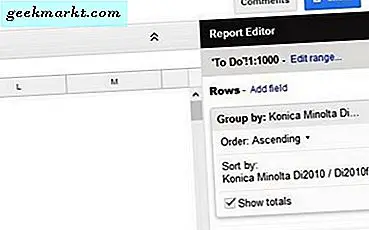Det er mange alternativer tilgjengelig der ute for streaming av TV i disse dager. I dag skal vi dekke Amazon Fire TV Stick.
La oss først ta en titt på hva som er pakket inn i denne tommelfingerstyrte streaming-enheten.
Amazon Fire TV Stick-spesifikasjoner
Først må du ha en HD-TV med en HDMI-port for å bruke Amazon Fire TV Stick, samt en Wi-Fi Internett-tilkobling (enten 2, 4 GHz eller 5 GHz) og et stikkontakt i nærheten for å koble til Fire TV Pinne.
Her er Amazon Fire TV Stick-spesifikasjonene:

- Prosessor: Broadcom Capri 28155 dual-core
- Intern lagring: 8GB
- Dobbelbånd 11a / b / g / n Wi-Fi-tilkobling
- Bluetooth 3.0-støtte
- Støttesøk-støtte med Fire TV-fjernkontrollen eller Fire TV Remote App
- Amazon Game Controller-støtte, Nyko Playpad Pro, og kompatible Bluetooth-kontrollere
- Amazon Cloud Drive-kunder får 5 GB gratis å starte
- HDMI-porten Amazon Fire TV Stick har også en mikro USB-port for bare bruk av strømadapter
- Dolby Audio 5.1, tokanals Stereo og HDMI-lydpass-through støtter opptil 7.1
- Videoinnhold som støttes, er H.264
- Lyd støttes er AAC -LC, AC3, eAC3 (Dolby Digital Plus), FLAC, MP3, PCM / Wave, Vorbis
- Støttede bildeformater er JPEG, PNG, GIF og BMP
- Oppløsning som støttes, er 720p og 1080p opptil 60 bilder per sekund
Amazon Fire TV Stick er et rimelig og bærbart alternativ hvis du leter etter en streaming-enhet som kan sammenlignes med Google Chromecast.
Merk: Fire TV Stick ser ut til å ha mindre konsekvent tilkobling for meg på 5ghz Wi-Fi-kanalen, noe som er forvirrende. Kvaliteten er god når nettverksforbindelsen ikke faller eller buffer. Vi har en 150 Mbps Internett-tilkobling, så jeg vet ikke hvorfor det er drop-outs eller streaming problemer på 5ghz-kanalen og 2, 4 GHz fungerer bedre. Ikke alle kan oppleve disse problemene, bare å sette den der ute.
Sette opp Amazon Fire TV Stick
Sette opp Amazon Fire TV Stick er ekstremt enkelt. Her er trinnene du følger for å komme i gang:
- Koble Amazon Fire TV Stick til en ledig HDMI-port på fjernsynet. Koble den direkte til HDMI-porten, eller bruk den medfølgende HDMI-forlengerkabelen i tette mellomrom.
- Koble Micro USB-strømadapteren til Fire TV Stick og koble den til en stikkontakt.
- Slå på TVen din, og hvis du har mer enn én HDMI-inngang, navigerer du til den som Amazon Fire TV Stick er koblet til.
- Deretter ser du Fire TV Stick som vises på TVen din.

- Fire TV Stick søker etter Fire TV Stick-fjernkontrollen, og får deg til å holde hjemme-knappen nede i ti sekunder for å koble til.
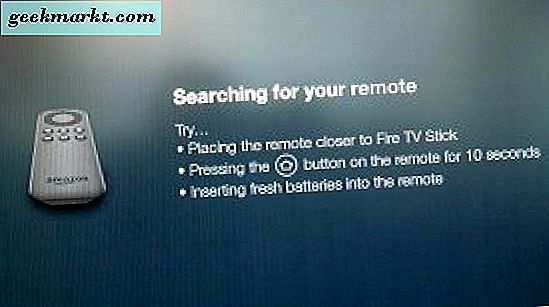
- Nå vil du trykke på Play / Pause-knappen for å fortsette.
- På skjermen som vises neste, velger du språket ditt.
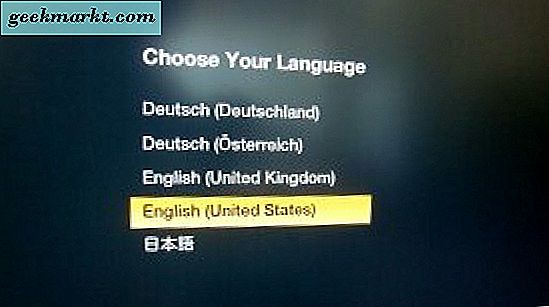
- I neste skjermbilde på TVen velger du Wi-Fi-nettverket ditt og får det satt opp til å streame.
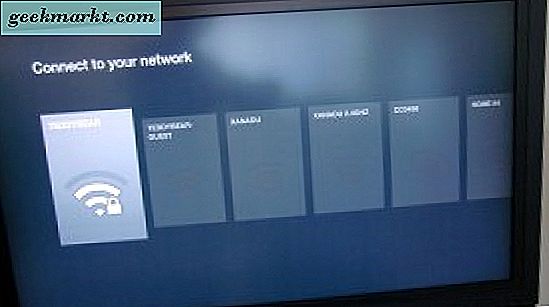
- Når tilkoblingen er vellykket, lastes oppdateringer ned og installeres til Fire TV Stick.

- Registrer din Amazon Fire TV Stick med din Amazon-konto, eller opprett en Amazon-konto hvis du ikke allerede har en.
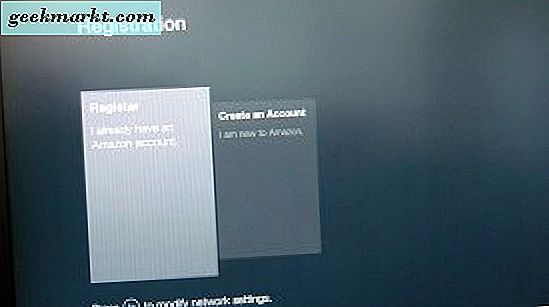
- Da blir du møtt av navnet du har tilknyttet din Amazon-konto, og kan fortsette eller velge en annen Amazon-konto hvis du har mer enn én.
- Laster inn videoprogrammer på neste skjermbilde.
- Du kan aktivere foreldrekontroll, om nødvendig, på neste skjermbilde.
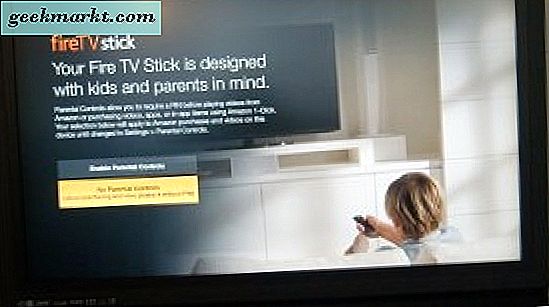
- Amazon Fire Stick lar deg vite at den har lagt til videoene dine på hovedmenyen, og den siste introskjermen varsler deg om at Amazon Alexa nå er tilgjengelig på Fire TV.
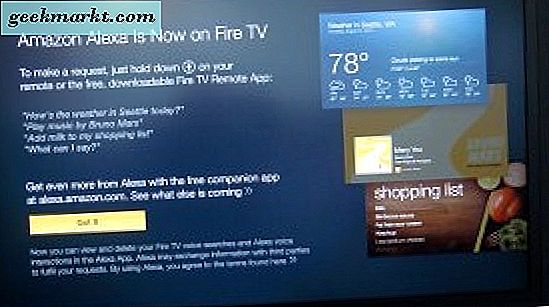
- Amazon Fire TV Stick-oppsett er nå fullført, og du kommer til å være på startsiden av Amazon Fire TV.
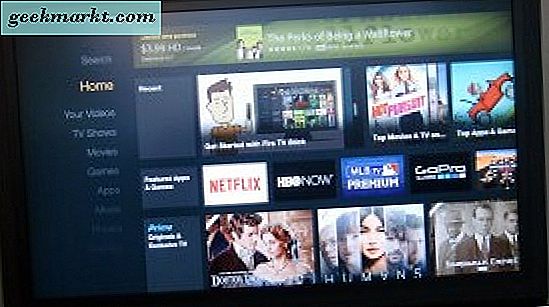
Du kan navigere mellom startskjermbildet, dine videoer, tv-programmer, filmer, spill, apper, musikk, bilder og innstillinger. Du kan bruke Amazon Fire TV Stick-fjernkontrollen eller laste ned Amazon Fire TV Remote-appen fra Apple App Store eller Google Play for mobilenheten din.
Start Streaming
Begynn å se streaming video umiddelbart. Hvis du har et Amazon Prime-medlemskap, har du tilgang til alle Prime TV-programmer, filmer, Amazon-originalserier og musikk. I tillegg kan du laste ned programmer som Netflix og Hulu for å utvide film- og videovalgene dine enda mer. Du kan også få abonnement på streaming til utvalgte nettverk som Showtime og Starz. Eventuelt kan du også lytte til musikk med Pandora, Spotify eller Prime musikk. Eller last ned spill apps som Crossy Road og bruk den medfølgende Amazon Fire TV Stick fjernkontrollen for å spille.

Del bilder og videoer du har lastet opp til Amazon Cloud Storage, som er gratis for Prime medlemmer. Skjermdeling og speiling er tilgjengelig med støttede mobilenheter. Med programmer som støtter "fling" som YouTube og Netflix, kan du sende innhold til Amazon Fire TV Stick og frigjøre mobilenheten din til andre oppgaver.
Det er det. Amazon Fire TV Stick er lett å begynne å bruke, rett ut av esken, og den er fullpakket med funksjoner til en rimelig pris.